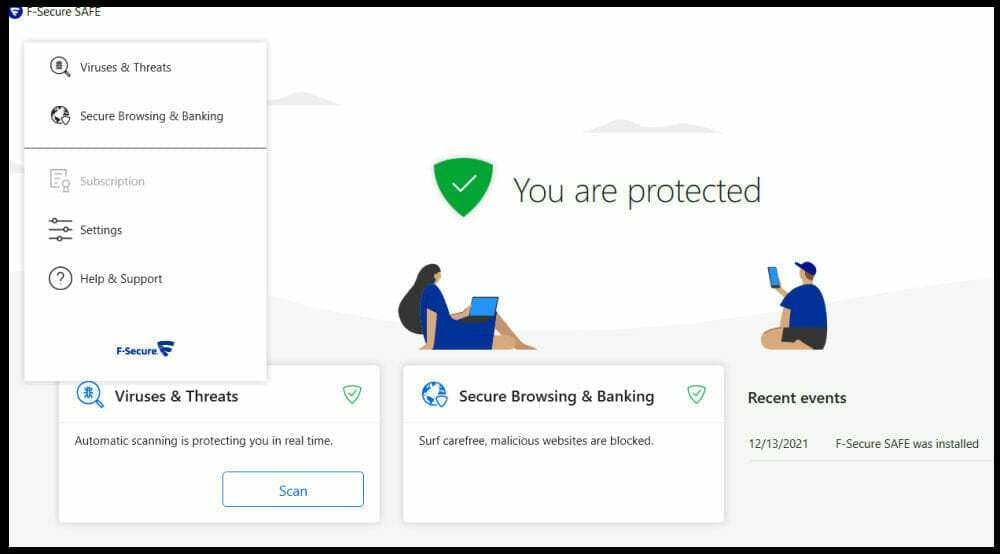- Wyrafinowany program skryptowy znany jako Synapse X jest bardzo prosty w obsłudze.
- Jest najczęściej używany do zmiany gier rozgrywanych na Robloxie.
- Jeśli nie możesz otworzyć Synapse X po instalacji, spróbuj wyłączyć swój program antywirusowy.
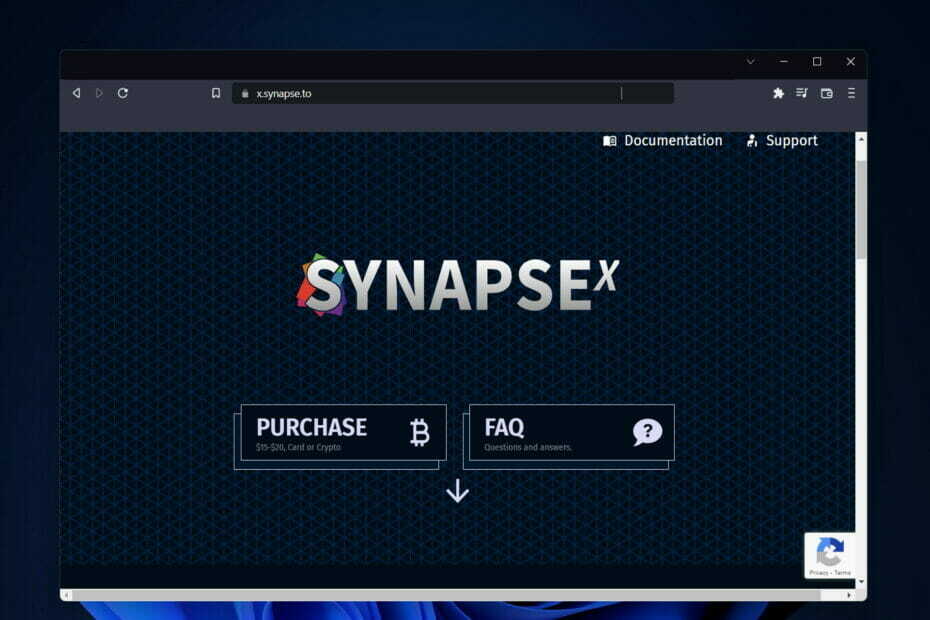
XZAINSTALUJ KLIKAJĄC POBIERZ PLIK
To oprogramowanie naprawi typowe błędy komputera, ochroni Cię przed utratą plików, złośliwym oprogramowaniem, awarią sprzętu i zoptymalizuje komputer pod kątem maksymalnej wydajności. Napraw problemy z komputerem i usuń wirusy teraz w 3 prostych krokach:
- Pobierz narzędzie do naprawy komputera Restoro który jest dostarczany z opatentowanymi technologiami (patent dostępny) tutaj).
- Kliknij Rozpocznij skanowanie aby znaleźć problemy z systemem Windows, które mogą powodować problemy z komputerem.
- Kliknij Naprawić wszystko rozwiązać problemy mające wpływ na bezpieczeństwo i wydajność komputera.
- Restoro zostało pobrane przez 0 czytelników w tym miesiącu.
Od czasu pierwszego wydania w październiku 2018 r. Synapse X zmienił nasze rozumienie tego, co oznacza platforma, która ma być używana do wykonywania. Jednak użytkownicy niedawno zgłosili, że Synapse X nie otwiera się po instalacji.
Dzisiaj Synapse jest standardem, według którego mierzy się konkurencję. Nawet po tak długim czasie nie odeszli od oryginalnego zestawu funkcji, który został dobrze przyjęty przez ich społeczności i który jest dobrze odbierany do dziś.
Jak pobrać Synapse?
Użytkownicy zastanawiali się, czy Synapse X jest darmowy, czy nie. Cena programu Synapse X, który jest produktem prywatnym, waha się od 15 do 20 USD. Możesz kupić pojedynczą licencję, która daje nieograniczony dostęp, naciskając przycisk Kup na środku ich strona główna.
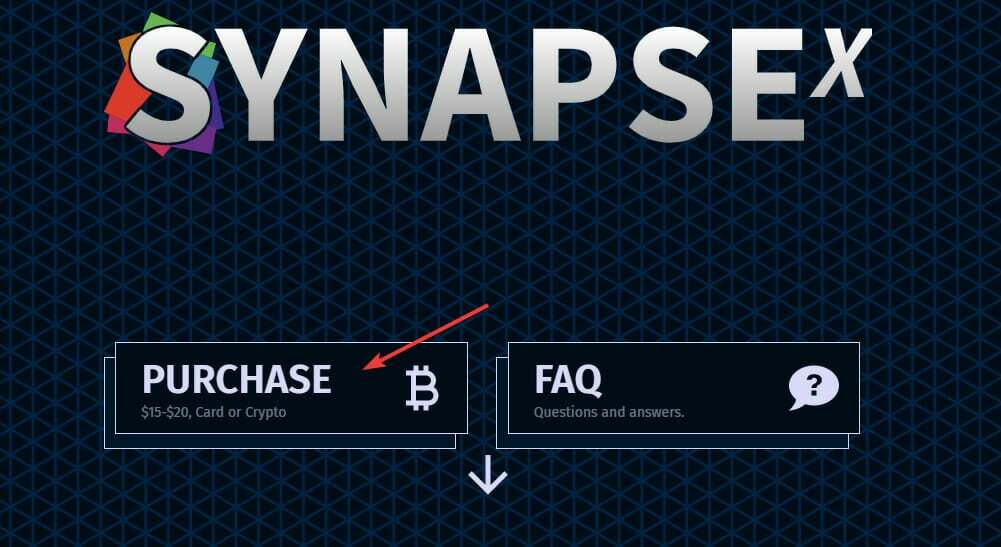
Program można pobrać, klikając link podany na Twój adres e-mail. Dozwolone jest używanie Synapse X tylko na jednym komputerze osobistym, który posiadasz w danym momencie.
Jak włączyć Synapse X?
Po zakończeniu procesu pobierania i wyodrębniania oprogramowania będziesz musiał: utwórz nowe konto Synapse w programie, wprowadzając klucz seryjny, który został do Ciebie wysłany e-mail.
Będziesz mógł korzystać z Synapse X w Roblox po zakończeniu procesu rejestracji. Zobaczmy teraz, co zrobić, jeśli Synapse X nie otwiera się po instalacji. Czytaj dalej!
Jak naprawić Synapse X, jeśli nie otwiera się po instalacji?
1. Zainstaluj ponownie aplikację
- otwarty Ustawienia trzymając Okna + I następnie przejdź do Aplikacje śledzony przez Aplikacje i funkcje.
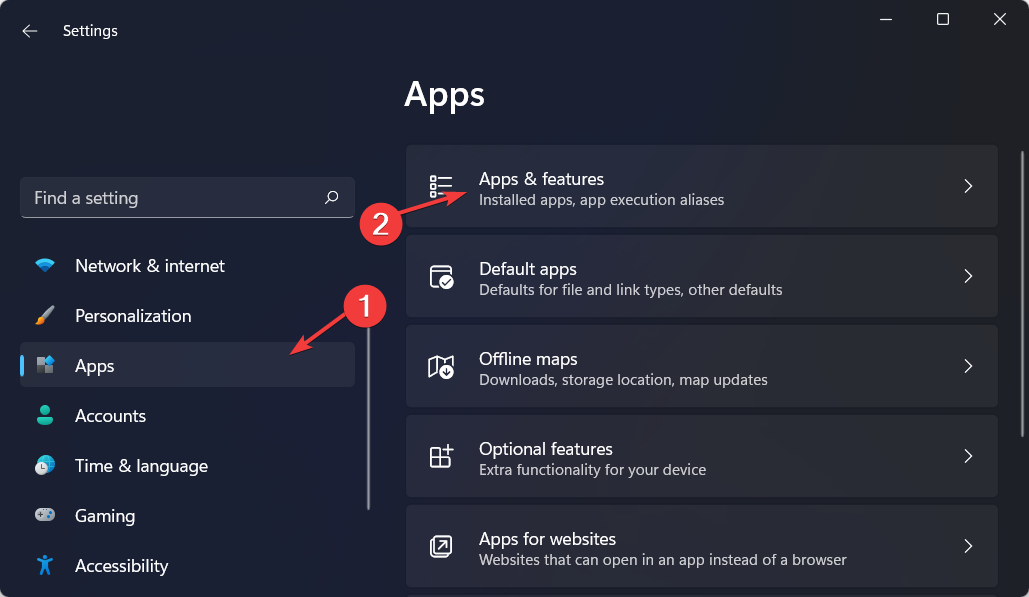
- Tutaj wpisz Synapsa X w pasku wyszukiwania, a następnie kliknij znajdujące się obok niego menu z trzema kropkami i wybierz Odinstaluj.
Wadliwy proces instalacji może być przyczyną tego, że Synapse X nie otwiera się po błędzie instalacji. Dlatego zalecamy odinstalowanie aplikacji, a następnie ponowne zainstalowanie jej na komputerze.
- 5 sposobów na naprawę Wystąpił błąd podczas uruchamiania Robloxa w 2022 r.
- 6 wskazówek, jak naprawić problem z żądaniem w Roblox
- Rozwiązywanie problemów z Robloxem
2. Uruchom skanowanie SFC
- Aby otworzyć Wiersz polecenia interfejs, który musisz nacisnąć Okna oraz S następnie wpisz cmd. Na koniec kliknij prawym przyciskiem myszy górny wynik i wybierz Uruchom jako administrator.

- Teraz wpisz lub skopiuj i wklej następujące polecenie i pozwól mu działać:
sfc / scannow
Zamiast uruchamiać czasochłonne procesy, masz możliwość głębokiego skanowania komputera z systemem Windows w poszukiwaniu uszkodzonych plików i błędów oraz automatycznego rozwiązywania ich za pomocą kilku kliknięć.
⇒ Uzyskaj Restoro
3. Tymczasowo wyłącz program antywirusowy
- Kliknij na strzałka z marchewki z paska zadań, a następnie kliknij prawym przyciskiem myszy swój ikona antywirusa i wybierz Wyłącz na 10 minut.

- Kroki są podobne, bez względu na to, jakiego oprogramowania antywirusowego używasz, i naprawi błąd niedziałania Synapse X.

4. Zaktualizuj system Windows
- Utrzymać Okna oraz I otworzyć Ustawienia następnie przejdź do Aktualizacja systemu Windows.

- Tutaj kliknij niebieski przycisk to będzie zainstalować lub Sprawdź nowe aktualizacje dla twojego systemu operacyjnego. W ten sposób błąd nie otwierania Synapse X zostanie rozwiązany.

5. Skontaktuj się z zespołem pomocy
Jeśli żadne z powyższych rozwiązań nie zadziałało, zdecydowanie zalecamy skontaktowanie się z firmą Synapse X Grupa wsparcia.
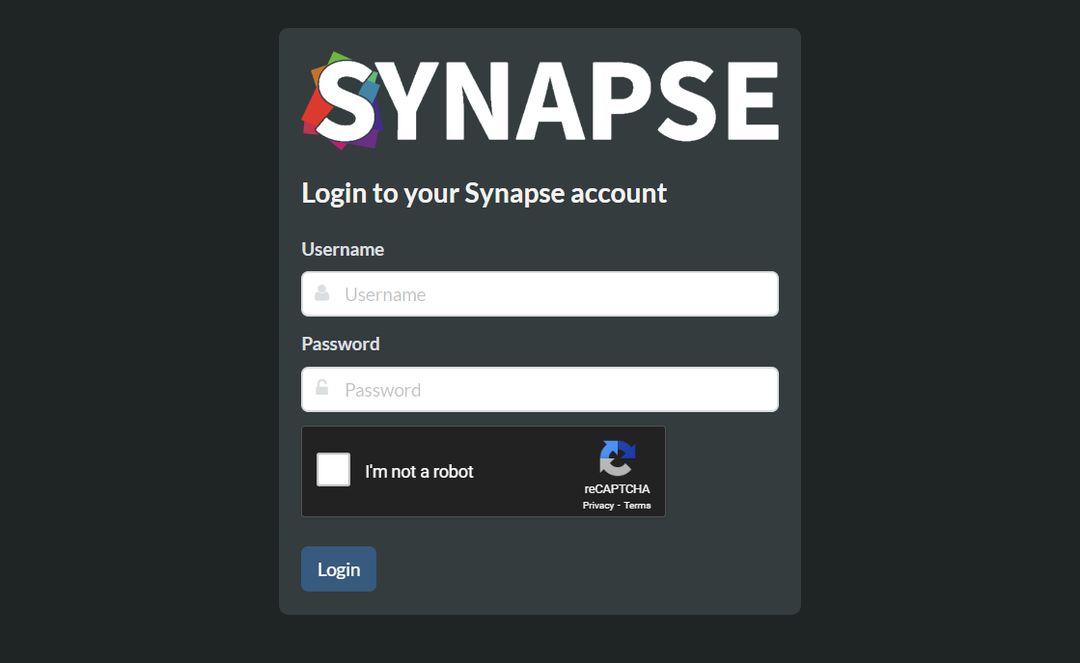
Błąd może być spowodowany przez ich serwery lub linki do pobierania. W takim przypadku nie możesz nic zrobić, aby rozwiązać problem, poza skontaktowaniem się z nimi.
Sprawdź nasz post na siedem najlepszych przeglądarek do gry w Roblox i jak najlepiej wykorzystaj potencjał platformy.
Mamy nadzieję, że nasze rozwiązania okazały się dla Ciebie przydatne. Nie wahaj się powiedzieć nam, co myślisz w sekcji komentarzy poniżej. Dziękuje za przeczytanie!
 Nadal masz problemy?Napraw je za pomocą tego narzędzia:
Nadal masz problemy?Napraw je za pomocą tego narzędzia:
- Pobierz to narzędzie do naprawy komputera ocenione jako świetne na TrustPilot.com (pobieranie rozpoczyna się na tej stronie).
- Kliknij Rozpocznij skanowanie aby znaleźć problemy z systemem Windows, które mogą powodować problemy z komputerem.
- Kliknij Naprawić wszystko rozwiązać problemy z opatentowanymi technologiami (Ekskluzywny rabat dla naszych czytelników).
Restoro zostało pobrane przez 0 czytelników w tym miesiącu.